De Yandex-startpagina wordt automatisch in Google geïnstalleerd. De startpagina wijzigen in Mozilla Firefox. De startpagina wijzigen in Opera
Groeten aan alle lezers van mijn blog, vandaag zal ik je vertellen hoe je van Yandex de startpagina kunt maken Google Chrome.
Standaard kan de Google Chrome-browser twee weergaven hebben: startpagina, die beide verband houden met de producten van hetzelfde bedrijf. Maar wat te doen als de gebruiker de voorkeur geeft aan Yandex en zijn tools? Wees niet boos, er is een uitweg, en ik zal je vertellen hoe je alles moet instellen. Hiervoor is niets nodig bijzondere kennis of programmeervaardigheden, alles wordt heel eenvoudig gedaan.
Hoe u van Yandex de startpagina in Google Chrome kunt maken
Helemaal aan het begin moeten we onze browser openen. Om dit te doen, dubbelklikken we op de snelkoppeling naar de applicatie.
2. Zoek vervolgens aan de rechterkant van het scherm, tegenover de adresbalk, naar het pictogram in de vorm van drie stippen. Je moet er ook met de muis op klikken.

Onmiddellijk hierna wordt een dialoogvenster geopend waarin we de regel Instellingen moeten vinden, dichter bij het einde van de lijst. Nadat we het gevonden hebben, klik je er één keer met de muis op.
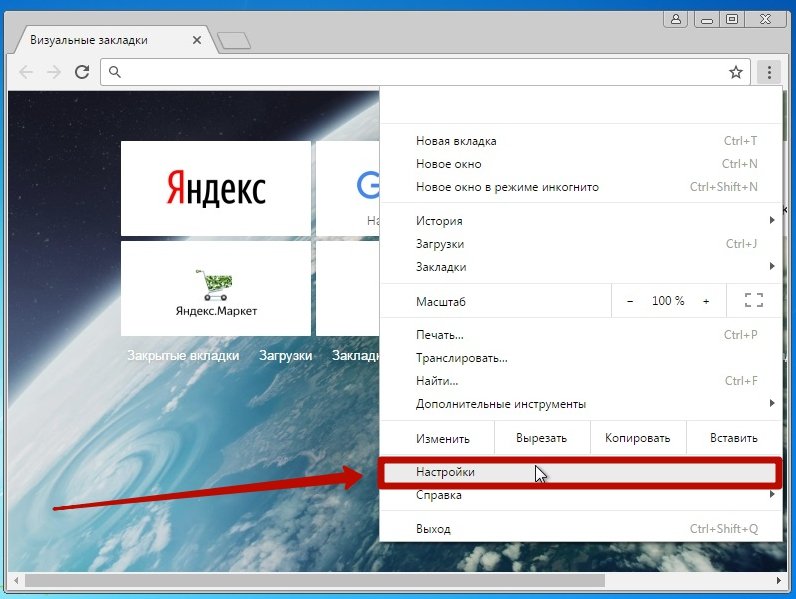
Hierna wordt het venster vernieuwd en wordt de instellingenpagina voor ons geopend. Daarop zoeken we naar een blok genaamd Open bij opstarten. En al in het blok zelf de lijn Gespecificeerde pagina's. Iets naar rechts staat een blauwe lijn Toevoegen, ook daar moet je een keer op klikken.
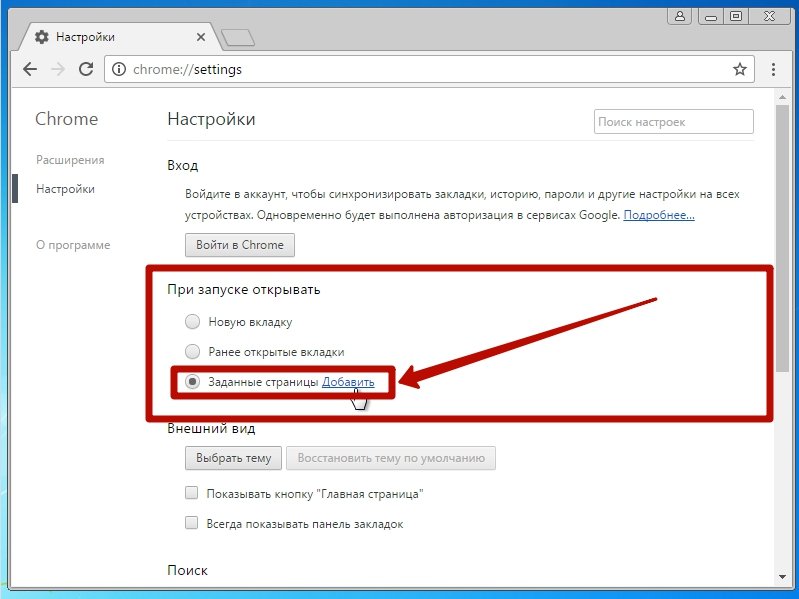
Er wordt een menu geopend waarin we een veld te zien krijgen waarin we de gewenste pagina kunnen invoeren. Daar gaan we handmatig naar binnen e-mailadres yandex.ru Het automatische zoekmenu wordt geopend en u kunt de juiste optie selecteren.
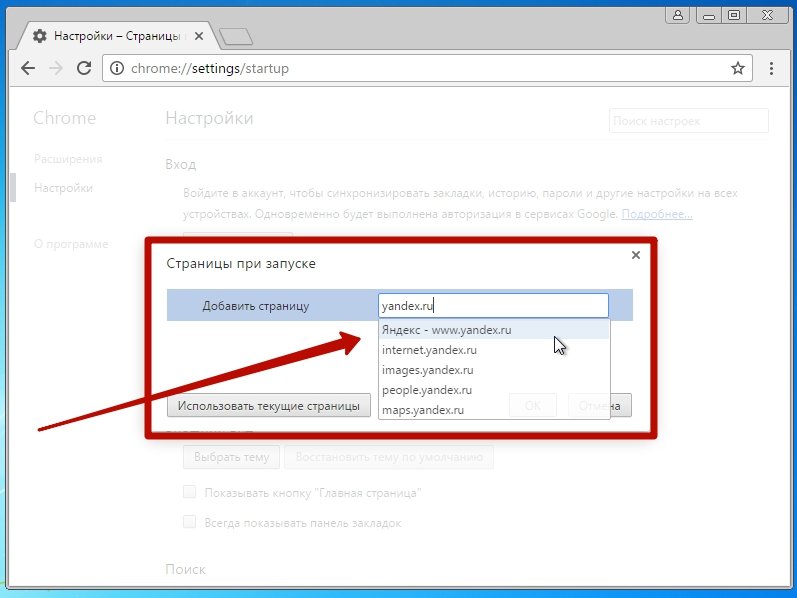
Na het selecteren verschijnt de gewenste pagina in het instellingenveld en om de wijzigingen door te voeren, moeten we op de knop OK onder aan het scherm klikken.
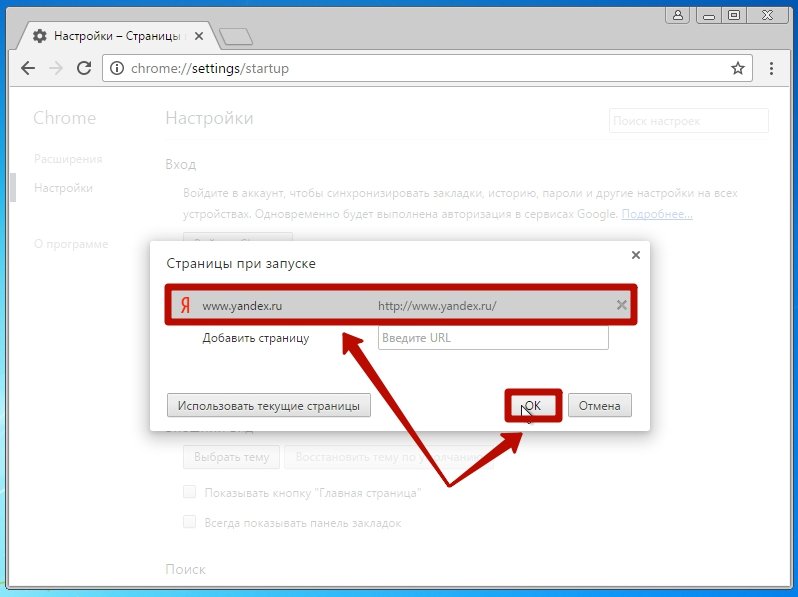
Hierna kunt u het instellingenvenster veilig sluiten, omdat deze na wijzigingen automatisch worden opgeslagen. Om te controleren startpagina om te zien of het overeenkomt, kunt u proberen te openen nieuw tabblad, en je zult zien dat Yandex opent, zoals we wilden.
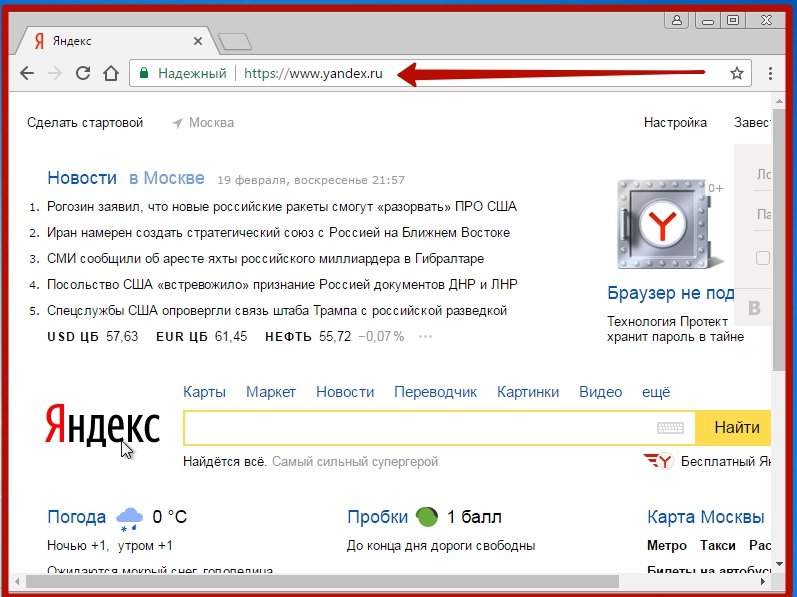
Aanvullende informatie
Weten hoe u van Yandex de startpagina kunt maken Google Chrome, kunt u de instellingen op elke andere pagina op precies dezelfde manier wijzigen als uw voorkeuren veranderen.
Dit type oplossing is erg handig bij het kiezen van de eerste paginaweergave. In het bijzonder als u gewend bent om eerst op e-mail te controleren wanneer u uw browser start. In dit geval stelt u eenvoudigweg in als map starten Uw postvak IN. Als u voortdurend moet zoeken, kunt u hier al een zoekmachine installeren. Zo combineer je qua engine en zoekmachine, speciaal gemaakt voor Russische markt en de gebruiker. Dit heeft op geen enkele manier invloed op de werking van de browser; het is universeel als waar we het over hebben over het werken met extensies.
Er zijn momenten waarop het vervangen van de startpagina onmogelijk is, dit gebeurt wanneer spyware of virusprogramma vervangt de startpagina in elke browser door degene die aanvallers nodig hebben. Als u een dergelijk probleem heeft, moet u gewoon .
Als de antivirus niet heeft geholpen, controleer dan uw hosts-bestand, waar ik ook over blogde.
Wat u ook kiest, u kunt uw voorkeuren altijd en op elk moment wijzigen. Alle plug-ins en extensies waar ik over schrijf, zijn volledig gratis te gebruiken. Installeer het dus gerust en probeer uw persoonlijke voorkeuren aan te passen werkruimte op internet naar uw smaak.
Als je problemen ondervindt of vragen hebt, schrijf me dan in de reacties, we zullen het zeker bespreken.
Stapsgewijze instructies om: de Yandex-startpagina te openen wanneer Google-lancering Chrome, open de visuele bladwijzers van Yandex op een nieuw tabblad en voeg de knop "Startpagina" toe aan het browserpaneel vanaf de adressen http://www.yandex.ru/.
Yandex.Browser heeft geen startpagina, maar voor andere browsers wel speciale toepassing, waarmee de startpagina van de browser automatisch wordt vervangen door yandex.ru. Om het te installeren, ga naar de website: home.yandex.ru- en volg de daar gegeven instructies.
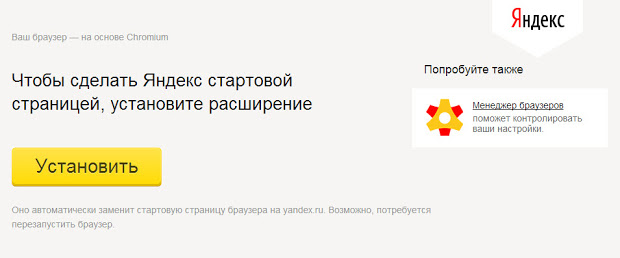
Om de bescherming van browserinstellingen te garanderen, biedt Yandex gebruikers bovendien de mogelijkheid om een speciale “Browser Manager” te installeren. U kunt het downloaden en er meer over lezen op de website: bm.yandex.ru.
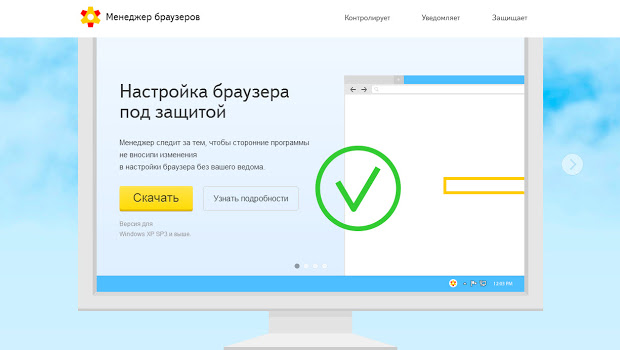
De Yandex-startpagina openen wanneer u Google Chrome start.
Ik wil een meer natuurlijke manier onder uw aandacht brengen om de Yandex-startpagina in de Google Chrome-browser te installeren. Hiervoor hoeft u geen applicaties, managers, etc. te installeren. Volg gewoon de onderstaande instructies.
Om dit te doen, klikt u op de “ Instellingen chrome://instellingen/- en druk op de Enter-knop.
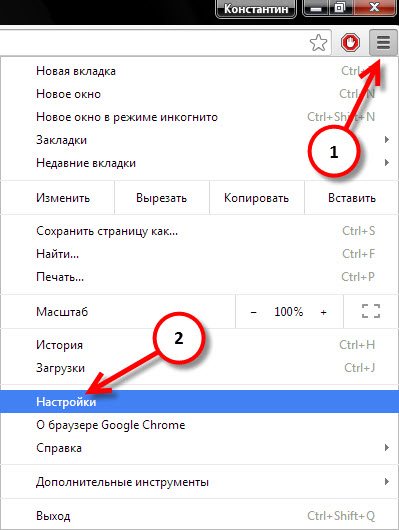
Stap 2: Selecteer de browserstartoptie. Voor de optie " Openen bij opstarten"selecteer optie" Gespecificeerde pagina's».
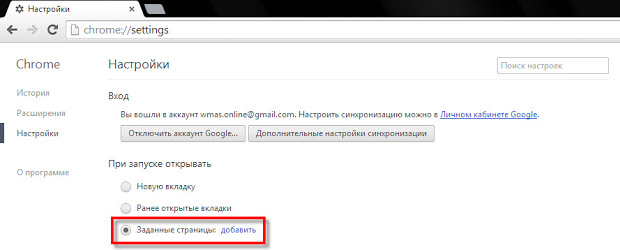
Stap 3: voeg een Yandex-pagina toe. Klik op de link " toevoegen" naast de geselecteerde optie " Gespecificeerde pagina's" Geef in het geopende venster 'Pagina's bij opstarten' in het veld 'Pagina toevoegen' de URL van de Yandex-hoofdpagina op: http://www.yandex.ru/. Verwijder andere pagina's uit de lijst.

Klik op de " OK».
Wanneer u nu de Google Chrome-browser start, wordt de Yandex-startpagina geopend.
Yandex visuele bladwijzers voor Google Chrome
Klopt, een nieuw tabblad openen Chrome-browser, je zult zien Google-pagina. Het is niet mogelijk om dit in de browserinstellingen te wijzigen. Je moet dus installeren speciale uitbreiding, Bijvoorbeeld " Visuele bladwijzers Yandex" voor Google Chrome.
Stap 1: uitbreidingspagina. Laat ik beginnen met het feit dat het vinden van visuele Yandex-bladwijzers in de Chrome Internet Store niet eenvoudig is. Een zoekopdracht naar 'visuele bladwijzers' geeft alles weer, behalve wat u nodig heeft. Ook al wordt de extensie meer gebruikt 2 miljoen de persoon heeft geen invloed op het resultaat. Zoek daarom niet, maar gebruik deze link of ga naar de officiële extensiepagina.
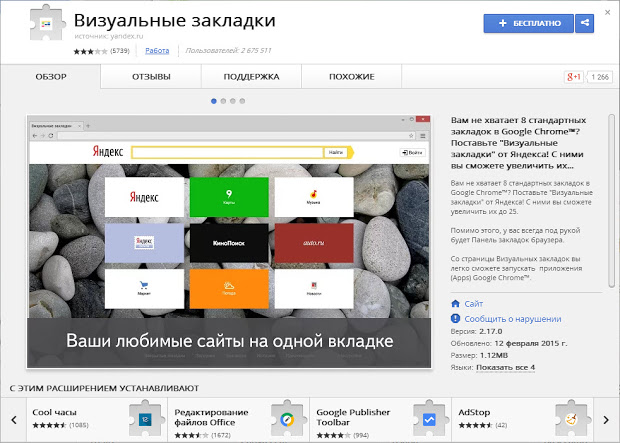
Stap 2: Installeer de extensie. Klik op de blauwe knop " + Gratis" Het venster “Nieuwe extensie bevestigen” verschijnt met een lijst met vereiste machtigingen. Klik op de knop " Toevoegen».
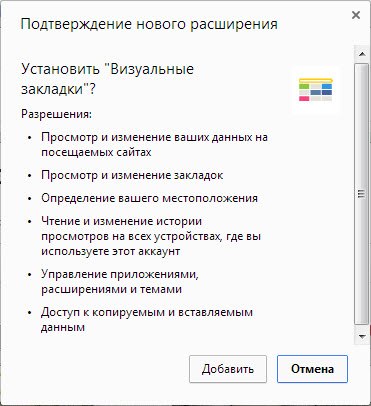
Stap 3: De installatie is voltooid. Aan de rechterkant bovenste hoek Het browservenster zou een bericht moeten weergeven: de extensie “Visual Bookmarks” is geïnstalleerd.
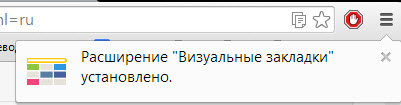
Stap 4: Nog een snelle toegangspagina. Open nu een nieuw tabblad ( Ctrl+T). Er verschijnt hoogstwaarschijnlijk een bericht in de rechterbovenhoek van het browservenster waarin staat dat een van de extensies de pagina heeft gewijzigd die in een nieuw tabblad wordt geopend. Klik op de " Wijziging opslaan».
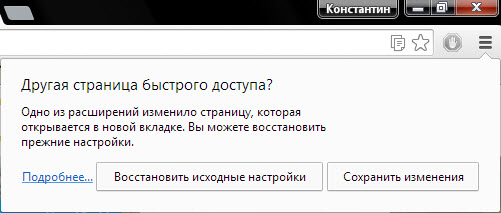
Startpaginaknop van Yandex in Google Chrome
U kunt onder andere aan het browserpaneel, dat voor veel gebruikers bekend is, een "Home Page" -knop met een huispictogram toevoegen. Volg hiervoor de onderstaande instructies:
Stap 1: Open de pagina met browserinstellingen. Om dit te doen, klikt u op de “ Instellingen en Google-beheer Chroom" in de rechterbovenhoek van het browservenster en vervolgens het menu-item dat verschijnt " Instellingen"of voer het adres in de adresbalk van uw browser in: chrome://instellingen/- en druk op de Enter-knop.
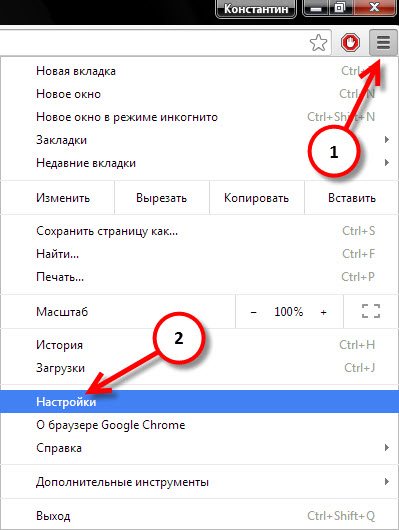
Stap 2: Toon de Home-knop. Zoek de instellingengroep " Verschijning "en vink het vakje aan" Toon Home-knop».
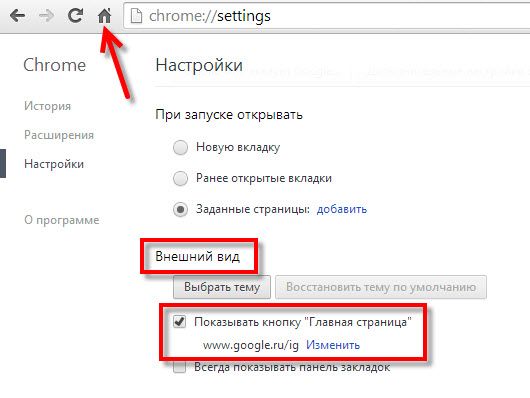
Stap 3: Vervang de startpagina-URL. Klik op de link " wijziging" naast de URL die verschijnt (standaard is: http://www.google.ru/ig) , onder het selectievakje 'Home-knop weergeven'. Geef in het geopende venster "Startpagina" voor de optie "Volgende pagina" de URL van de Yandex-hoofdpagina op: http://www.yandex.ru/.
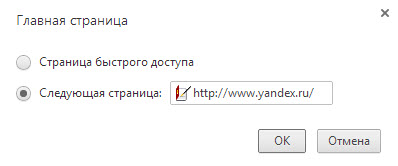
Klik op de " OK».
Door nu op het "huis" -pictogram in het browserpaneel te klikken, gaat u naar de hoofdpagina van Yandex. Dat is alles wat ik heb. Bedankt voor uw aandacht. Succes!
Hallo allemaal! Vandaag zal ik je vertellen hoe je een Yandex-startpagina maakt. Waar is dit voor, vraag je? De startpagina van de browser is de pagina die onmiddellijk start na het openen van de browser. Waarom heet het zelfgemaakt?
Want als je op de ‘Home’-knop klikt, wordt deze ook geladen. Door verschillende redenen startpagina kan veranderen. In dit artikel zullen we bekijken hoe u van Yandex de startpagina kunt maken.
Laten we eens kijken hoe dit het meest wordt gedaan moderne browsers zoals:
- google chroom
- opera
- Firefox
- internetverkenner
Van Yandex de startpagina maken in Google Chrome
Open het menu, rechtsboven vinden we een pictogram dat erg op een moersleutel lijkt. Ga vervolgens naar “Instellingen”.

In de subparagraaf " Initiële groep" markering " Snelle toegang pagina»
Plaats in het subitem 'Uiterlijk' een selectievakje tegenover ' Toon knop startpagina " en klik op "Wijzigen". Het venster “ Startpagina", maak de lijn actief" Volgende pagina" en schrijf daarin het webadres van de Yandex-pagina. Vergeet niet de wijzigingen op te slaan.
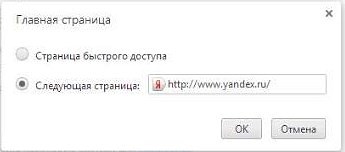
De startpagina instellen in de Firefox-browser
Als u Firefox gebruikt, volgt u deze stappen.

- IN bovenste paneel ga naar het menu "Extra".
- Er wordt een lijst geopend, selecteer 'Instellingen'.
- Wanneer het instellingenvenster wordt geopend, gaat u naar 'Algemeen'.
- In de subparagraaf “Wanneer Firefox starten"maak een keuze" Startpagina weergeven«.
- Tegen " Startpagina » voer het adres van de pagina in met Yandex.
Nadat je alles na mij hebt herhaald, vergeet dan niet de wijzigingen op te slaan.
Yandex-startpagina in Internet Explorer
Voor Internet Explorer klik op het tandwiel. Laten we ter zake gaan " Browser-eigenschappen«.


Hoe maak je een Yandex-startpagina in Opera
En dus begrijpen we al hoe we een Yandex-startpagina kunnen maken verschillende browsers, maar we weten nog steeds niet hoe we dat in de opera moeten doen. Lees daarom liever wat ik hieronder schreef. Bij gebruik moet u naar het tabblad “Extra” gaan en vervolgens naar “ Algemene instellingen «.
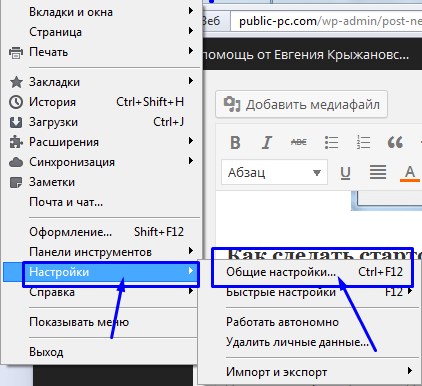
Wanneer het instellingenvenster wordt geopend, selecteert u het tabblad "Basis". Geef tegenover de positie ‘Bij opstarten’ ‘Start vanaf de startpagina’ aan. Waar de kolom 'Home' zich bevindt, voert u www.yandex.ru in.
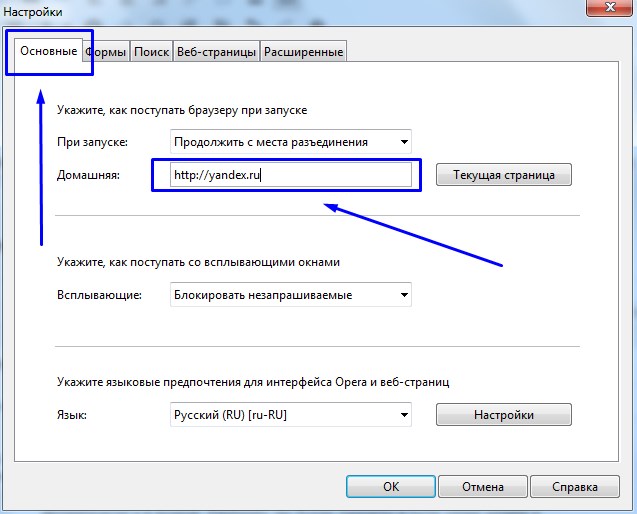
Wij slaan de aangebrachte wijzigingen op.
Dat is alles, vrienden! Ik wil je ook graag uitnodigen om je te abonneren op mijn nieuwe artikelen. Dat kan, vul gewoon je e-mailadres in aan het einde van het artikel en dan ben je als eerste op de hoogte van mijn nieuwe artikelen. Ik wens iedereen gezondheid en goedheid!
Met UV. Jevgeni Kryzjanovski
Stel de standaard Yandex-zoekpagina in op verschillende browsers– niet zo moeilijk. We zullen het meest overwegen populaire browsers: Google Chrome, Mozilla Firefox en Opera.
Het enige dat u ervan kan weerhouden de startpagina te wijzigen, zijn virussen of malware, die dit verbiedt. Met virussen is alles duidelijk: je hebt een antivirusprogramma nodig en er zullen geen problemen zijn. Malware zijn programma's zoals webalta die zich in de browser nestelen en soms moeilijk te verwijderen zijn.
De startpagina in Google Chrome wijzigen
Laten we dus eens kijken hoe u de standaardzoekopdracht in Google Chrome kunt wijzigen. Linksboven bevindt zich een knop ‘Instellingen’. Klik erop en ga naar het gedeelte 'Uiterlijk'. Hier moeten we het vakje naast ‘Knop startpagina weergeven’ aanvinken. Hierna zal het verschijnen adresbalk, waar u de Yandex-pagina kunt openen.
Nadat u deze stappen heeft voltooid, wordt Yandex niet automatisch geopend, maar pas nadat u op de knop en de afbeelding van het "huis" klikt. Als u wilt dat Yandex onmiddellijk na het openen van de browser start, moet u een iets andere procedure uitvoeren.
Ga opnieuw naar ‘Instellingen’, ga naar het gedeelte ‘Eerste groep’ en vink het vakje aan naast ‘ Volgende pagina's" Klik op "Toevoegen" en er verschijnt een adresbalk voor ons, waar we het Yandex-adres invoeren. Bovendien kunt u hier niet slechts één link toevoegen, maar meerdere. Het wordt ook aanbevolen om Yandex-zoeken als standaard in te stellen. We gaan daar naar het gedeelte 'Zoeken' en selecteren de Yandex-zoekmachine. Dat is het hele proces.
De startpagina wijzigen in Mozilla Firefox
We gaan naar Mozilla, selecteren het item "Instellingen" en zien voor ons een menu met basisinstellingen. Selecteer het item “Wanneer Firefox start” en selecteer “Startpagina weergeven”. Daar kiezen we welke startpagina we willen. We registreren de Yandex-zoekopdracht en klikken op "OK". Dat is de hele procedure.
Ga naar de startpagina Je kunt trouwens klikken
sleutels alt+thuis. Dit werkt in vrijwel alle browsers.
De startpagina wijzigen in Opera
Open Opera, ga naar het gedeelte "Extra" en ga naar "Algemene instellingen". We zien het tabblad ‘Basis’, daar selecteren we bij het starten ‘start vanaf de startpagina’. Het volgende is het veld 'Startpagina', waar we de site invoeren die we nodig hebben. In ons geval is dit de Yandex-zoekopdracht. Klik vervolgens op “Opslaan”. Elke keer dat u de browser opent, wordt Yandex nu automatisch gestart.
Het verwijderen van ongewenste software
Laten we nu eens kijken naar de optie wanneer de browser Yandex standaard niet wil installeren vanwege sommige programma's, zoals . Druk op win+r op het bureaublad en er verschijnt een regel waarin we het commando “regedit” invoeren. De Register-editor wordt geopend. Klik op “Zoeken” en voer daar onze “webalta” in (of een andere zoekopdracht die in de weg staat) en klik op “Zoeken”. Na een tijdje krijgt u een lijst met registervermeldingen die u veilig kunt verwijderen.
In andere gevallen moet u mogelijk bepaalde programma's verwijderen via de tool “Programma's verwijderen”. We gaan naar het “Configuratiescherm” en op het tabblad “Programma’s” zien we het item “Programma’s verwijderen”. Klik erop en verwijder de software die ons hindert.
Het volgende kan ook helpen: Klik met de rechtermuisknop op de browsersnelkoppeling en bekijk het pad ervan. Het mag geen onnodige namen bevatten, zoals 'webalta' of andere. Het zou er ongeveer zo uit moeten zien: "C:\Program Files\Mozilla Firefox\Firefox.exe". Als er aan het einde een onnodige vermelding staat, verwijder deze dan en klik op “Toepassen”. Er zouden geen problemen meer moeten zijn.



